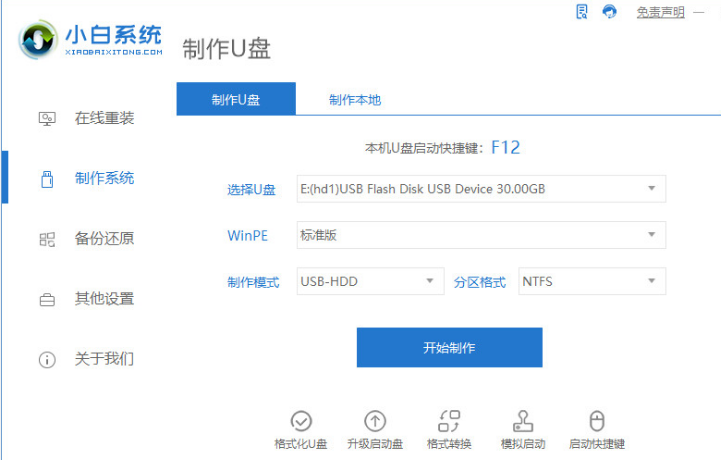win11下载到u盘怎么安装
- 分类:Win11 教程 回答于: 2022年05月12日 09:28:00
通过u盘安装win11系统是常见的安装win11系统的方式之一,这个方法需要先将win11系统下载到u盘上。那么,win11下载到u盘怎么安装?今天小编就演示下win11 u盘安装步骤。
工具/原料
系统版本:windows11
品牌型号:笔记本/台式电脑
软件版本:小白一键重装系统 v2290
方法:
1. 制作u盘启动盘:首先准备一个8g以上的空白u盘,在一台可用的电脑上下载安装好小白一键重装系统工具后打开,插入u盘,选择制作系统。
2. 点击需要安装的win11系统版本,选择开始制作。
3. 制作完成后,查看需要安装的电脑的启动快捷键,再拔出u盘退出。
4. 将u盘插入到需要安装的电脑中,重启电脑不断按快速启动键进入快速启动菜单页面后,将启动项设置为u盘启动项进入。
5. 点击第一项pe系统进入。
6. 进入pe系统后,打开小白装机工具,选择win11系统,开始安装到系统c盘。
7. 安装完成后,点击重启电脑。
8. 重启后,进入到新的win11系统界面即表示安装完成。
注意事项:u盘安装系统进入pe系统之后,先备份保存好系统盘的资料,然后再开始安装。
总结:以上就是小编带来的,win11下载到u盘怎么安装的方法步骤,希望对大家有所帮助。
参考资料:win11 u盘安装教程步骤演示
 有用
26
有用
26


 小白系统
小白系统


 1000
1000 1000
1000 1000
1000 1000
1000 1000
1000 1000
1000 1000
1000 1000
1000 1000
1000 0
0猜您喜欢
- win11wifi功能消失了只有以太网怎么办..2022/02/23
- win11任务管理器在哪打开的教程..2022/02/20
- 想知道win11如何更改默认下载路径..2022/12/22
- win11如何修改ip地址2022/09/01
- win11键盘背光灯怎么关操作2023/01/13
- win11服务器未响应怎么修复操作..2023/01/15
相关推荐
- 想知道win11图标大小怎么调节..2023/01/16
- win11怎么更新驱动2022/10/06
- win11桌面图标变暗了怎么调整..2022/12/29
- 安装win11 tpm2.0如何开启2021/07/21
- pe安装原版win11开机报错怎么办..2021/12/07
- win11发布会内容有哪些2022/05/07